ThinkPad A475笔记本怎么安装win10系统 安装win10系统操作方法分享
ThinkPad A475采用了综合性能更加均衡的AMD平台,因此在多任务处理和图形性能两个方面都有着普通商务本不可比拟的优势。也正是因为这样的特性,使得这款产品更加适合那些追求效率最大化和成本最优解的商务人士和企业用户那么这款笔记本如何一键u盘安装win10系统呢?下面跟小编一起来看看吧。

安装方法:
安装前准备工作:
1、下载大白菜超级u盘启动制作工具2、将u盘制作成u盘启动盘
3、下载原版win10系统镜像并存入u盘启动盘;
ThinkPad A475怎么安装win10系统:
1、将u盘启动盘插入usb接口,重启电脑进入大白菜菜单界面,然后按方向键选择【02】大白菜 WIN8 PE标准版(新机器),回车键进入,如图所示:

2、进入大白菜pe界面后,在弹出的大白菜PE装机工具中选择ghost win10系统安装包,接着选择系统盘,点击确定,如图所示:
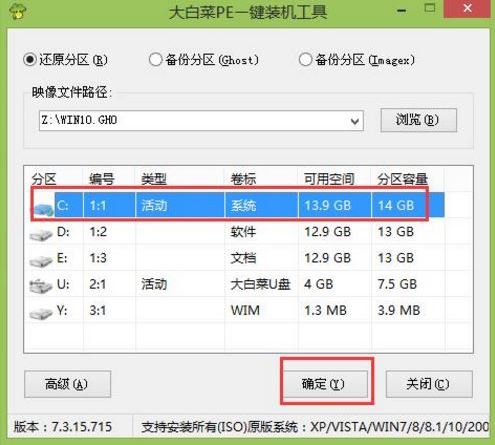
3、之后,我们只需等待系统释放完成,如图所示:.
.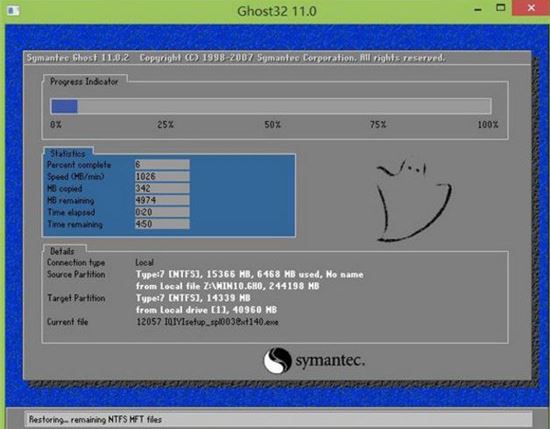
4、等系统释放完成后,重启电脑,等待系统设置完成我们就可以使用win10系统了,如图所示:
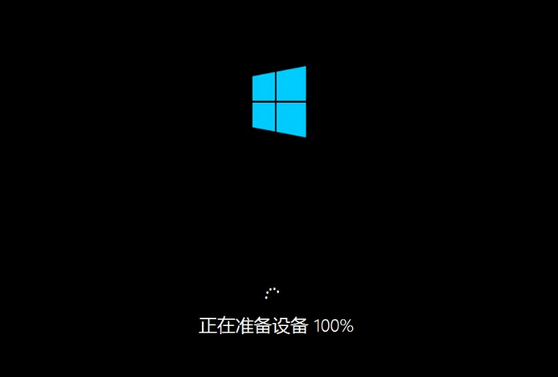
win10相关攻略推荐:
win10哪个版本最稳定 win10介绍
win10手机打开语音录音功能的具体操作
win10重置此电脑找不到恢复环境怎么办?win10电脑重置系统找不到环境解决方法
以上就是ThinkPad A475笔记本如何一键u盘安装win10系统操作方法,如果ThinkPad A475的用户想要安装win10系统,可以根据上述操作步骤进行安装。
相关文章:
1. Windows11如何关闭和打开设备加密?Win11关闭和打开设备加密的方法2. 微软推Windows侧边栏保护安全工具3. OS X yosemite u盘制作方法4. Win11错误代码0x80190001怎么解决?错误代码0x80190001解决方法汇总5. 苹果mac升级os x10.11.4后facetime失灵的详细解决教程6. 怎么让Dock栏只显示已打开的应用程序?Dock栏只显示已打开的应用程序的方法7. win10关闭防火墙提示教程8. Win10怎么更改文件类型 windows如何修改文件类型9. Win10系统如何输入特殊字符?特殊字符怎么打?10. Windows 7 的功能:工作效率――WiWindows 搜索

 网公网安备
网公网安备